Vestacp là gì? Hướng dẫn cài đặt Vesta Control Panel
Vestacp là một trong những control panel được nhiều người sử dụng vì nó hoàn toàn miễn phí và đem lại nhiều lợi ích cho người dùng. Vậy Vestacp và cài đặt Vesta Control Panel như thế nào? Để hiểu rõ hơn và có thể cài đặt vestacp, hãy theo dõi bài viết dưới đây của chúng tôi nhé!
Vestacp là gì?
Vestacp là tên gọi control panel hoàn toàn miễn phí. Vesta được cài đặt sẵn các dịch vụ nhằm phục vụ cho việc chạy website và một số dịch vụ miễn phí khác như database, DNS, mail.
Vestacp giúp cho người dùng có thể dễ dàng thực hiện các thao tác trên các dịch vụ này một cách nhanh chóng và dễ dàng hơn.
Nhiều người lựa chọn vestacp không chỉ vì miễn phí mà do nền tảng này nhẹ, chiếm ít tài nguyên. Đồng thời, chức năng của nền tảng này cũng vô cùng đa dạng và được hỗ trợ bởi cộng đồng rất lớn. Theo một nguồn tin đáng tin cậy, vestacp đang được đội ngũ dần hoàn thiện để trở thành nền tảng đi đầu trong top các control panel miễn phí và hữu ích nhất hiện nay.

VestaCP là tên gọi control panel hoàn toàn miễn phí
Nền tảng này có giao diện rất thân thiện và dễ sử dụng. Bên cạnh đó, việc cài đặt nền tảng này cũng rất đơn giản. Giới công nghệ cho rằng, đây là một control panel rất thích hợp với những người mới bắt đầu tìm hiểu kiến thức hệ thống về web master.
Dưới đây chúng tôi sẽ giới thiệu đến bạn những thông tin thú vị về nền tảng này:
Trang chủ vestacp: http://vestacp.com/
Diễn đàn người dùng: http://forum.vestacp.com/
Những ưu điểm của vestacp
Một trong những ưu điểm nổi bật nhất của vestacp là hỗ trợ cả Apache và Nginx. Với Apache, vestacp như một Aplication webserver (xử lý PHP request). Còn với Nginx, vestacp như rontend web server (xử lý các file tĩnh) nhằm giảm tải cho Apache. Đây cũng chính là mô hình mà nhiều website lớn và nổi tiếng lựa chọn sử dụng.
Bên cạnh đó, vestacp hỗ trợ hầu hết các tính năng thiết yếu của webserver như FTP, phpMyAdmin, MySQL, Bind DNS, Exim mail. Ngoài ra, nó còn hỗ trợ các công cụ backup tự động, Upgrade tự động, bảo mật.
Các tính năng của vestacp
Web server: Apache, Nginx, Nginx reverse proxy apache
DNS server: Named
Firewall: Iptables, Iptables + fail2ban
Softaculous: 1 click cài được hơn 426 app
Backup và restore: Có thể thiết lập lịch backup. Restore lại bằng lệnh.
FTP server: vsFTPD, proFTPD
Database: Mysql, PostgreSQL
Mail server: Exim, dovecot, tích hợp SpamAssassin, ClamAV
Những ưu điểm của VestaCP
VestaCP được nhiều người sử dụng không chỉ vì miễn phí, đơn giản, dễ sử dụng mà còn cho phép người dùng tạo ra gói host khác nhau. Bên cạnh đó, VestaCP còn được tích hợp sẵn WHMCS để bán host. Đây là một điều vô cùng tiện lợi.
Ngoài ra, VestaCP luôn tự động update lên phiên bản mới và còn có chức năng theo dõi hệ thống, anti-virus. Đây là một trong những ưu điểm nổi bật của VestaC mà các nền tảng khác không có.
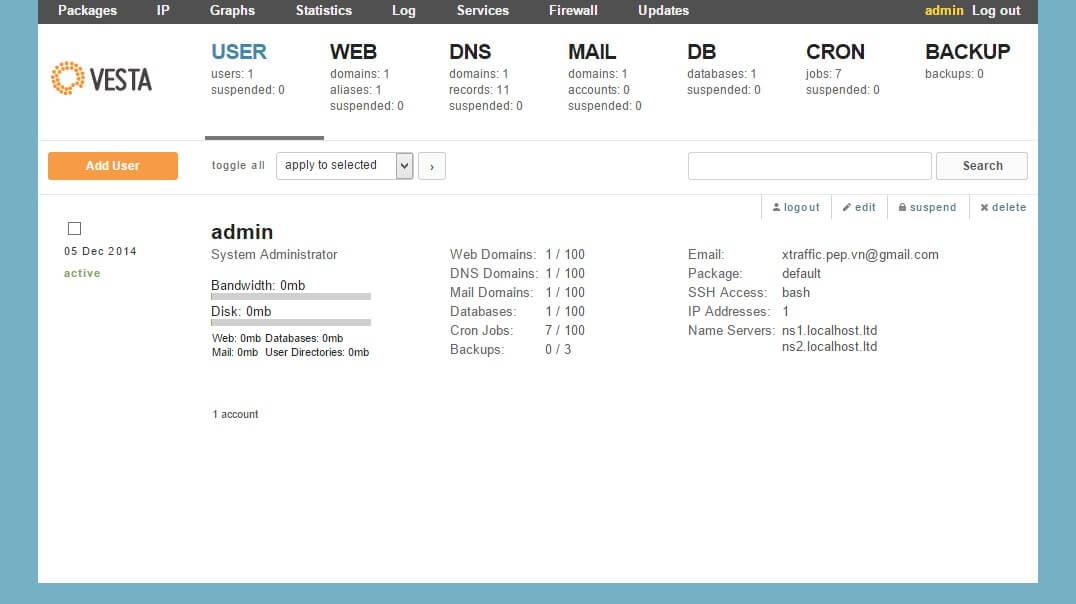
VestaCP được nhiều người sử dụng không chỉ vì miễn phí, đơn giản, dễ sử dụng mà còn cho phép người dùng tạo ra gói host khác nhau. Bên cạnh đó, VestaCP còn được tích hợp sẵn WHMCS để bán host.
Hướng dẫn cài đặt VestaCP
Việc cài đặt Vesta Control Panel rất đơn giản cho dù bạn là người mới. Hãy làm theo hướng dẫn dưới đây của chúng tôi:
Bước 1: Để cài đặt, trước tiên, bạn hãy truy cập vào SSH của máy chủ. Lưu ý rằng, bạn phải có quyền root hoặc là người có chức năng cao nhất với quyền sử dụng Sudo nhé.
Bước 2: Bạn gõ các lệnh dưới đây để cài đặt Vesta:
|
01 02 |
cd curl -O http://vestacp.com/pub/vst-install.sh |
Bước 3: Sau khi hoàn thành gõ các lệnh, bạn hãy truy cập vào trang vestacp.com và kéo xuống phần Advanced Install Settings.
Lưu ý: Trong trường hợp bạn không hiểu các Web, DNS,Firewall, FileSystem Quota, MAIL , Additional Repository, FTP, và DB có tác dụng gì? Thì hãy để nguyên và không nên chỉnh sửa bất cứ gì để tránh gây rắc rối nhé!
Bước 4: Đối với mục hostname, bạn điền sub-domain của domain chính mà bạn mong muốn. Sau đó, điền email của bạn và mật khẩu của tài khoản trên Vesta. Bạn không thể cài đặt là một domain bình thường mà chỉ nên điền là subdomain thôi nhé!
Bước 5: Sau khi xong, bạn chọn Generate Install Command. Lúc này, màn hình máy tính sẽ hiện ra một đoạn lệnh khá dài và yêu cầu chạy lệnh đó trên server nhằm tiến hành cài đặt. Đến đây, nó sẽ tiến hành cài đặt, bạn hãy nhấn phím Y và Enter.
Quá trình cài đặt sẽ diễn ra từ 10 đến 15 phút, nếu mạng của bạn chậm, quá trình này diễn ra có thể lâu hơn, hãy kiên nhẫn chờ đợi nhé!
Bước 6: Khi cài đặt thành công, màn hình máy tính sẽ hiển thị thông báo dưới đây. Thông tin được gửi đến bao gồm đường dẫn đăng nhập vào trang quản trị cùng với mật khẩu cùng username của admin.
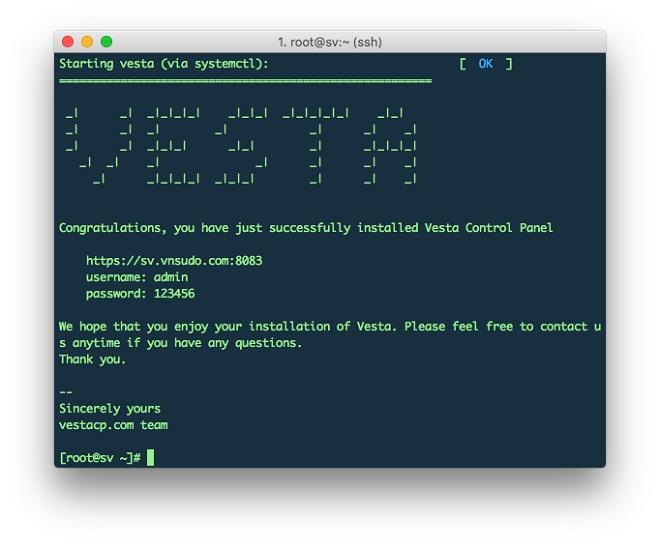
Thông báo khi cài đặt thành công
Trên đây là những thông tin mà chúng tôi cung cấp về vestacp là gì? Hướng dẫn cài đặt Vesta Control Panel. Hy vọng những thông tin này sẽ giúp ích đối với bạn. Chúc bạn thành công trong việc cài đặt vestacp.
Nếu bạn thích bài viết này, sau đó xin vui lòng đăng ký kênh YouTube của chúng tôi để xem những video hướng dẫn WordPress. Bạn cũng có thể theo dõi chúng tôi trên Twitter và Facebook.











































